我正在尝试创建一个布局,可以通过拖动其一侧来调整边栏的大小。这种行为在CodePen/CodeSandbox等网站上都可以看到——您可以拖动每个“代码窗口”来调整其大小。我正在寻找相同的行为,但是适用于页面布局。
我设计的方法可以让我拖动调整大小,但是如果“主”区域(不是侧边栏的区域)有很多内容,它会影响拖动。
我希望能够将拖动进行到屏幕边缘,而不受其中的内容影响。
我认为最好的方法是通过演示来展示这个问题:
原始演示:
const resizer = document.querySelector("#resizer");
const sidebar = document.querySelector("#sidebar");
resizer.addEventListener("mousedown", (event) => {
document.addEventListener("mousemove", resize, false);
document.addEventListener("mouseup", () => {
document.removeEventListener("mousemove", resize, false);
}, false);
});
function resize(e) {
const size = `${e.x}px`;
sidebar.style.width = size;
}
/**
* Helpers
*/
sidebar.style.width = '325px';
const mainContent = document.querySelector("#main-content");
function addContent() {
const mainContentStr = [...Array(10).keys()].map(i => "Main Content");
mainContent.innerHTML += mainContentStr.join(' ') + '<br /><br /><h1>Now drag to see how difficult it is, remove content to see how easy it is</h1>';
}
function removeContent() {
mainContent.innerHTML = '';
}
document.querySelector("#add-content")
.addEventListener('click', () => addContent())
document.querySelector("#remove-content")
.addEventListener('click', () => removeContent())body {
position: relative;
height: auto;
min-height: 100vh;
display: flex;
-webkit-box-orient: vertical;
-webkit-box-direction: normal;
overflow: hidden;
margin: 0;
}
#wrapper {
-webkit-box-orient: vertical;
-webkit-box-direction: normal;
flex-direction: column;
overflow: hidden;
position: absolute;
height: 100%;
width: 100%;
display: flex;
margin: 0;
padding: 0;
}
#container {
width: 100%;
height: 100%;
flex-shrink: 0;
position: relative;
display: flex;
overflow: hidden;
margin: 0;
padding: 0;
box-sizing: border-box;
}
#sidebar {
height: 100%;
position: relative;
margin 0;
padding: 0;
box-sizing: border-box;
background: lightgray;
border: 2px solid darkgray;
}
#resizer {
position: relative;
z-index: 2;
width: 18px;
cursor: col-resize;
border-left: 1px solid rgba(255, 255, 255, 0.05);
border-right: 1px solid rgba(0, 0, 0, 0.4);
background: #333642;
margin: 0;
padding: 0;
box-sizing: border-box;
}
#main {
background: lightblue;
height: 100%;
flex-grow: 1;
flex-direction: row;
position: relative;
display: flex;
margin: 0;
padding: 0;
}
#add-content {
width: 80px;
float: right;
background-color: forestgreen;
}
#remove-content {
width: 80px;
float: right;
background-color: salmon;
}<div id="wrapper">
<div id="container">
<div id="sidebar">
<p>Sidebar content</p>
<button id="add-content">Add Content</button>
<button id="remove-content">Remove Content</button>
</div>
<div id="resizer"></div>
<div id="main">
<p id="main-content"></p>
</div>
</div>
</div>更新的演示:
添加按钮后,它们在垂直方向上会被拉伸到 100%。
const resizer = document.querySelector("#resizer");
const sidebar = document.querySelector("#sidebar");
resizer.addEventListener("mousedown", (event) => {
document.addEventListener("mousemove", resize, false);
document.addEventListener("mouseup", () => {
document.removeEventListener("mousemove", resize, false);
}, false);
});
function resize(e) {
const size = `${e.x}px`;
sidebar.style.flexBasis = size;
}
/**
* Helpers
*/
sidebar.style.flexBasis = '325px';
const mainContent = document.querySelector("#main-content");
function addContent() {
const mainContentStr = [...Array(10).keys()].map(i => "Main Content");
mainContent.innerHTML += mainContentStr.join(' ') + '<br /><br /><h1>Now drag to see how difficult it is, remove content to see how easy it is</h1>';
}
function removeContent() {
mainContent.innerHTML = '';
}
document.querySelector("#add-content")
.addEventListener('click', () => addContent())
document.querySelector("#remove-content")
.addEventListener('click', () => removeContent())body {
position: relative;
height: auto;
min-height: 100vh;
display: flex;
-webkit-box-orient: vertical;
-webkit-box-direction: normal;
overflow: hidden;
margin: 0;
}
#wrapper {
-webkit-box-orient: vertical;
-webkit-box-direction: normal;
flex-direction: column;
overflow: hidden;
position: absolute;
height: 100%;
width: 100%;
display: flex;
margin: 0;
padding: 0;
}
#container {
width: 100%;
height: 100%;
flex-shrink: 0;
position: relative;
display: flex;
overflow: hidden;
margin: 0;
padding: 0;
box-sizing: border-box;
}
#sidebar {
height: 100%;
position: relative;
margin 0;
padding: 0;
box-sizing: border-box;
background: lightgray;
border: 2px solid darkgray;
min-width: 0;
}
#resizer {
flex-basis: 18px;
position: relative;
z-index: 2;
cursor: col-resize;
border-left: 1px solid rgba(255, 255, 255, 0.05);
border-right: 1px solid rgba(0, 0, 0, 0.4);
background: #333642;
margin: 0;
padding: 0;
box-sizing: border-box;
}
#main {
flex-basis: 0;
flex-grow: 1;
min-width: 0;
background: lightblue;
height: 100%;
flex-direction: row;
position: relative;
display: flex;
margin: 0;
padding: 0;
}
#add-content {
width: 80px;
float: right;
background-color: forestgreen;
}
#remove-content {
width: 80px;
float: right;
background-color: salmon;
}<div id="wrapper">
<div id="container">
<div id="sidebar">
<p>Sidebar content</p>
</div>
<div id="resizer"></div>
<div id="main">
<button id="add-content">Add Content</button>
<button id="remove-content">Remove Content</button>
<p id="main-content"></p>
</div>
</div>
</div>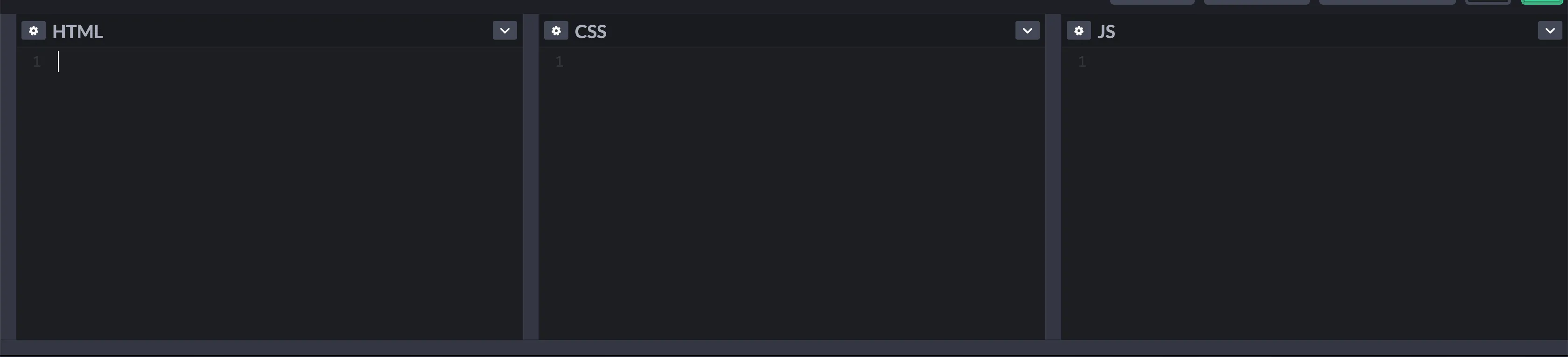
align-items默认值为stretch。这意味着所有flex项目都会拉伸以填充其容器。要覆盖此默认值,您可以在容器(#main)上使用align-items: flex-start。此外,请删除按钮上的float属性。 - Richard